win11steam设置中文 Steam中文界面怎么调整
Win11系统允许用户在Steam上设置中文界面,使得使用起来更加方便,想要调整Steam的中文界面,只需要在Steam客户端中选择语言设置,并将界面语言更改为简体中文即可。这样一来用户便可以轻松地在中文界面下浏览游戏信息、购买游戏和与好友交流。通过简单的操作,让用户能够更好地享受Steam平台带来的乐趣。
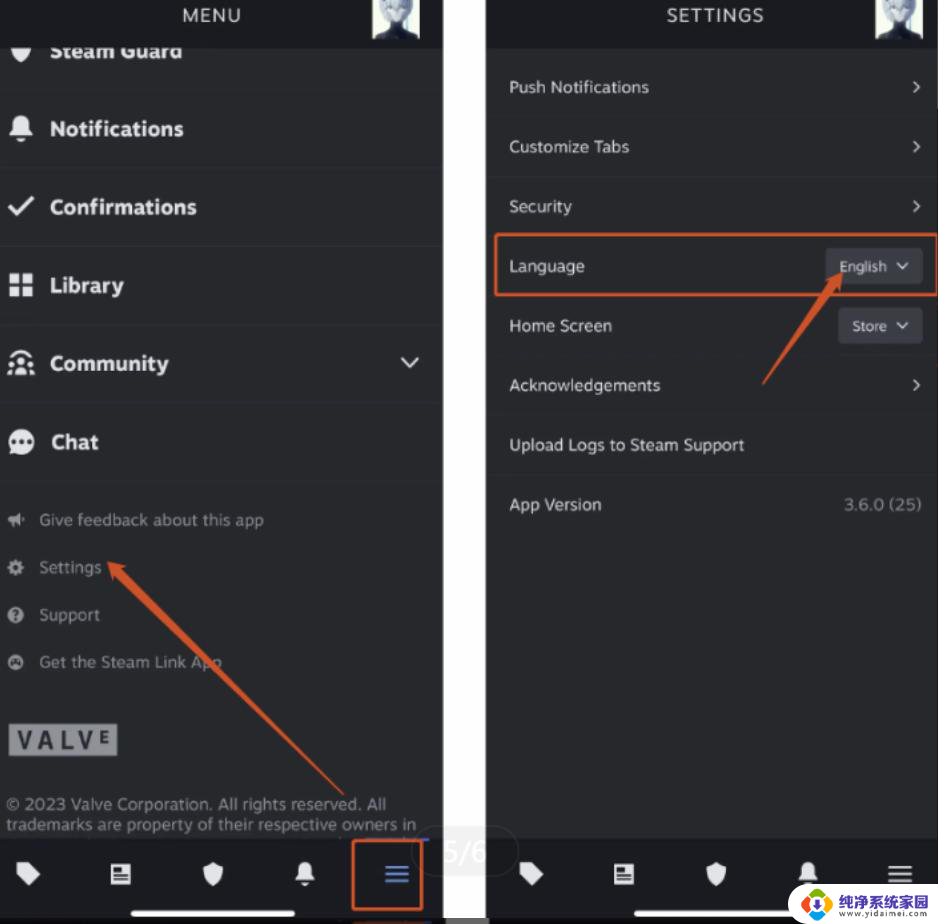
**一、通过Steam客户端设置**
1. **启动Steam**:首先,确保你的Steam客户端已经打开并登录到你的账户。
2. **访问设置**:在Steam客户端的左上角,你会看到一个“Steam”菜单。点击它并选择“设置”选项。这将打开一个新的窗口,里面包含了Steam的各项设置。
3. **选择语言**:在设置窗口中,找到“界面”选项卡。在这里,你可以看到“选择您希望Steam使用的语言”这一选项。点击下拉菜单,找到并选择“简体中文”或你偏好的中文版本。
4. **应用更改**:选择完语言后,点击窗口底部的“确定”或“应用”按钮。Steam将开始下载并应用中文语言包。这个过程可能需要一些时间,具体取决于你的网络连接速度。
5. **重启Steam**:下载并应用完语言包后,Steam可能会提示你重启客户端以完成更改。按照提示操作,重启后你将看到Steam界面已经切换为中文。
**二、通过Steam网页版**
虽然直接通过Steam网页版更改客户端语言并不直接可行,但你可以通过访问Steam的官方网站来获取最新的语言包或了解相关设置信息。不过,对于大多数用户来说,通过上述的客户端设置方法就已经足够了。
通过以上步骤,你应该能够轻松地将Steam界面切换为中文。这将使你在浏览游戏库、查看社区内容以及进行购买时更加得心应手。如果你在使用过程中遇到任何问题,不妨查看Steam的官方帮助文档或联系客服寻求帮助。
以上就是win11steam设置中文的全部内容,碰到同样情况的朋友们赶紧参照小编的方法来处理吧,希望能够对大家有所帮助。
win11steam设置中文 Steam中文界面怎么调整相关教程
- win11切换中英文快捷键 Win11中英文切换快捷键怎么调整
- win11中文系统怎么改成纯英文 如何将Win11的界面从中文更改为英文
- win11安全中心设置为中文 Win11安全中心英文变中文操作
- windows11浏览器中文 win11中文设置
- win11系统如何设置任务栏居中 Windows 11任务栏怎么调整居中
- window11切换中文 Win11中文设置教程
- win11怎么修改语言为中文 win11系统中文输入法设置教程
- win11怎么设置中午 windows11系统中文显示设置详解
- win11控制面板声音 Win11系统中如何调整声音设置
- win11文件加密怎么设置 如何在win11中设置系统文件的加密
- win11如何关闭协议版本6 ( tcp/ipv6 ) IPv6如何关闭
- win11实时防护自动开启 Win11实时保护老是自动开启的处理方式
- win11如何设置网页为默认主页 电脑浏览器主页设置教程
- win11一个屏幕分四个屏幕怎么办 笔记本如何分屏设置
- win11删除本地账户登录密码 Windows11删除账户密码步骤
- win11任务栏上图标大小 win11任务栏图标大小调整方法